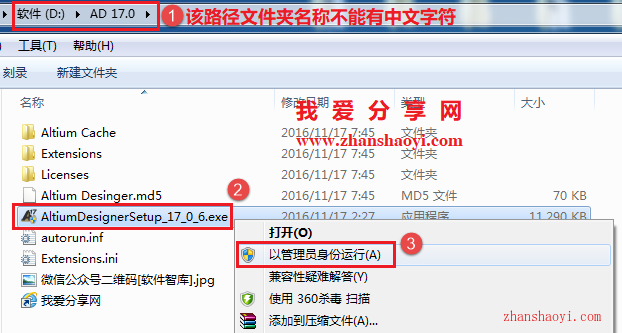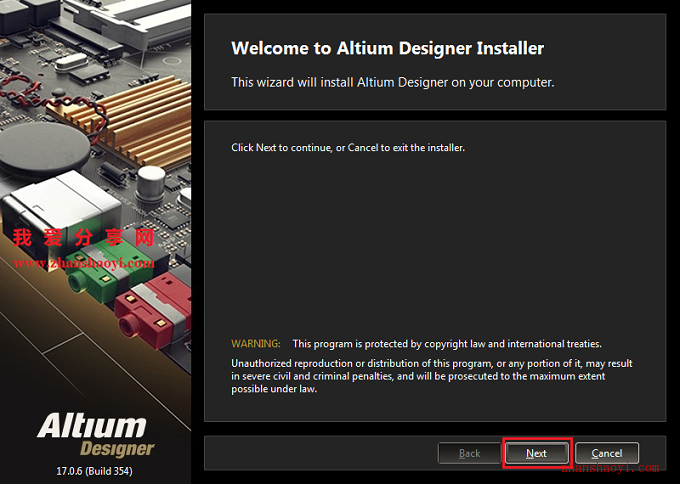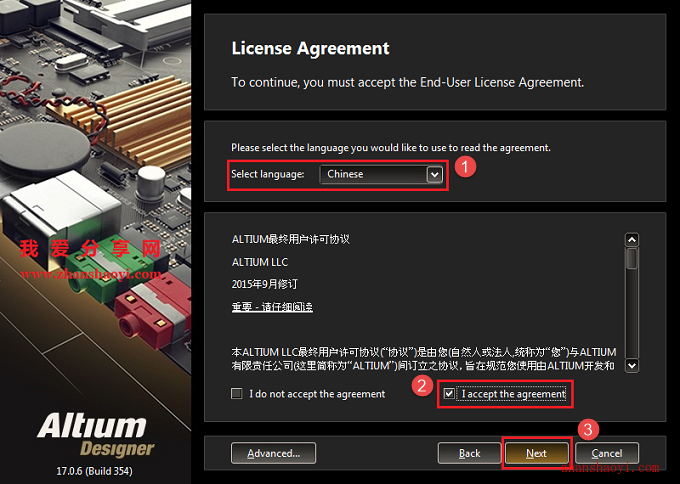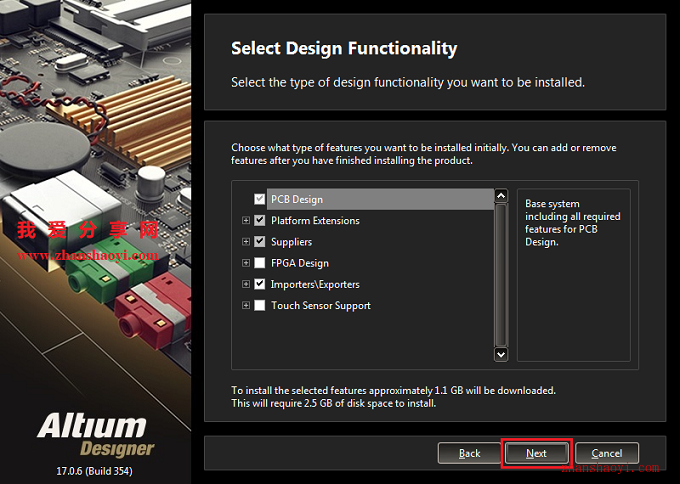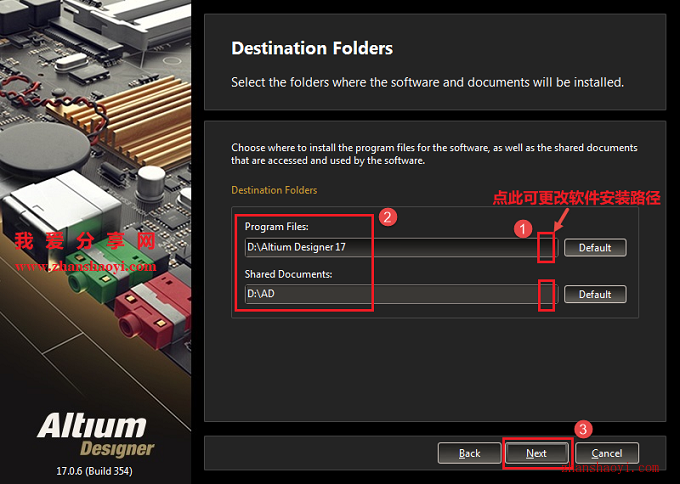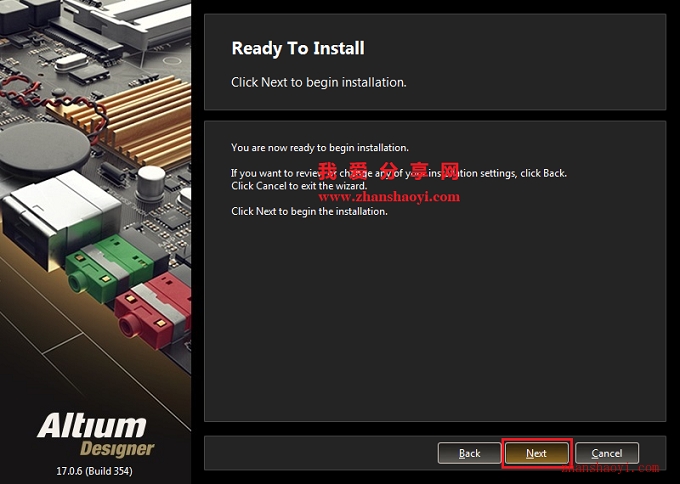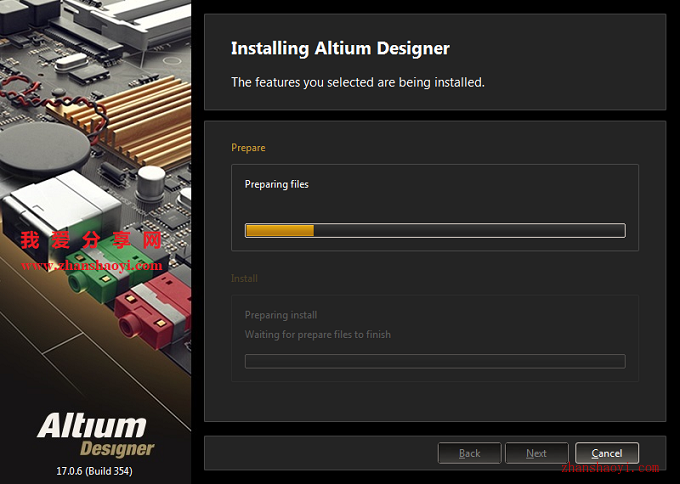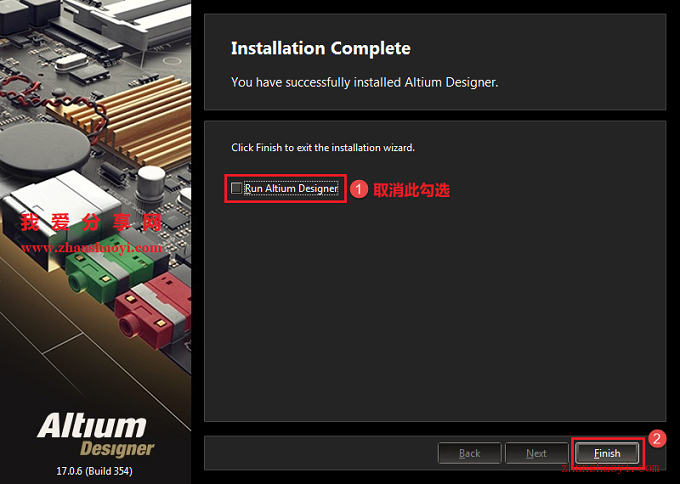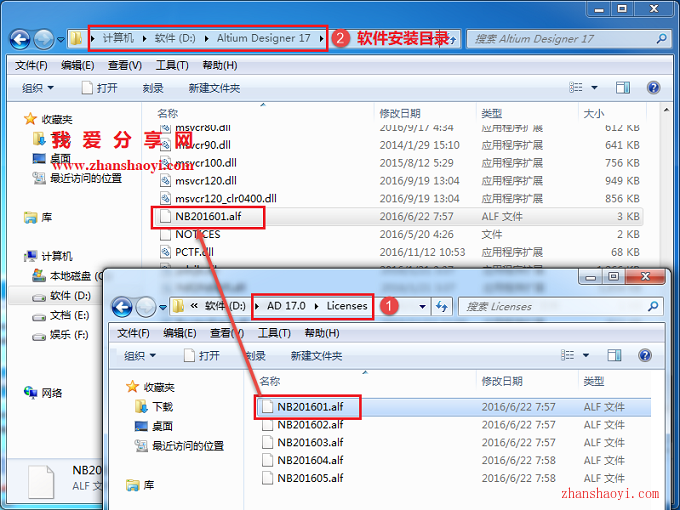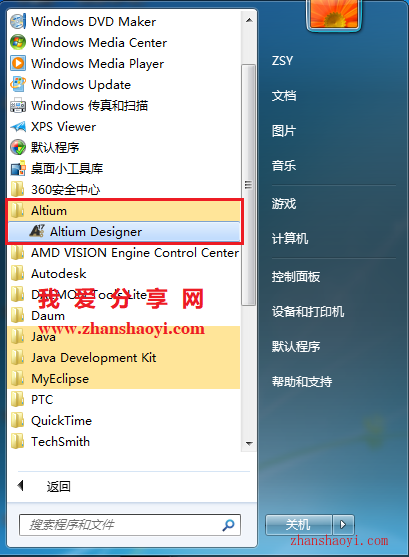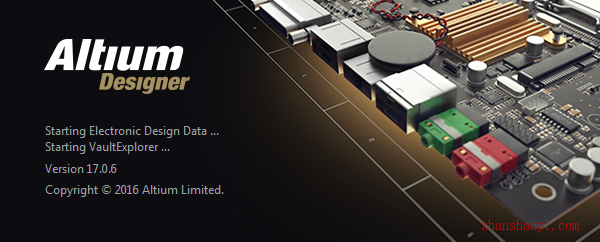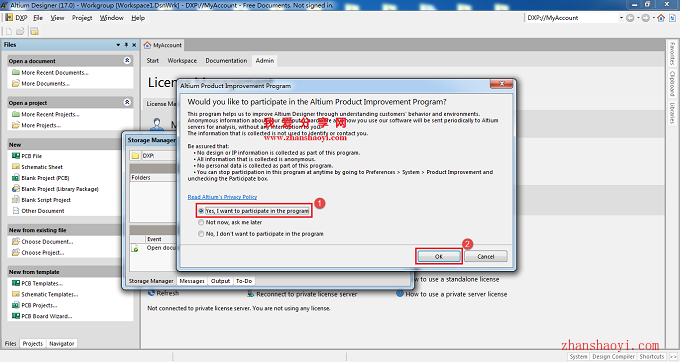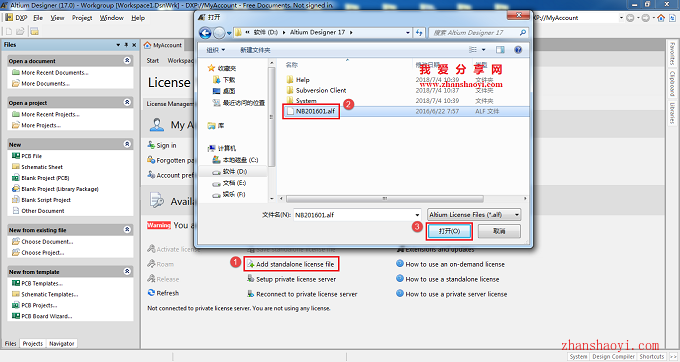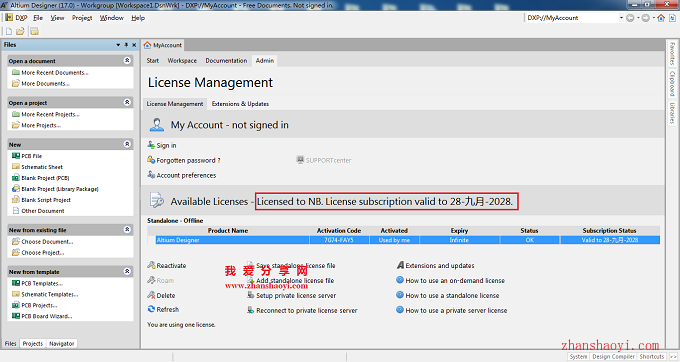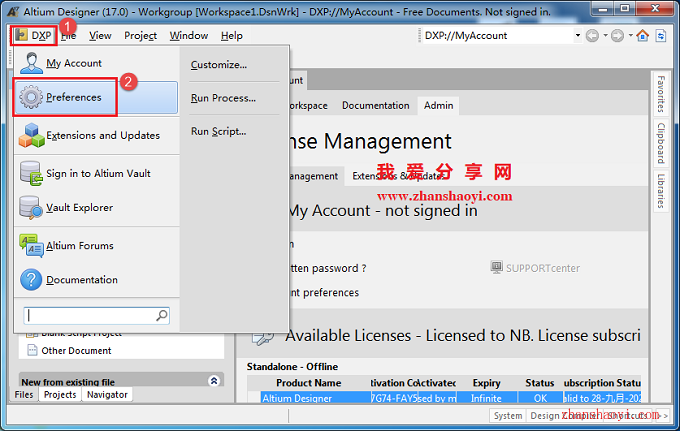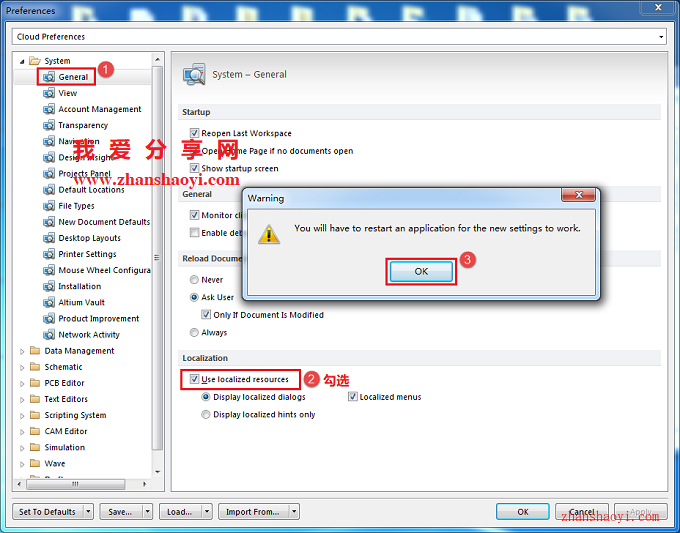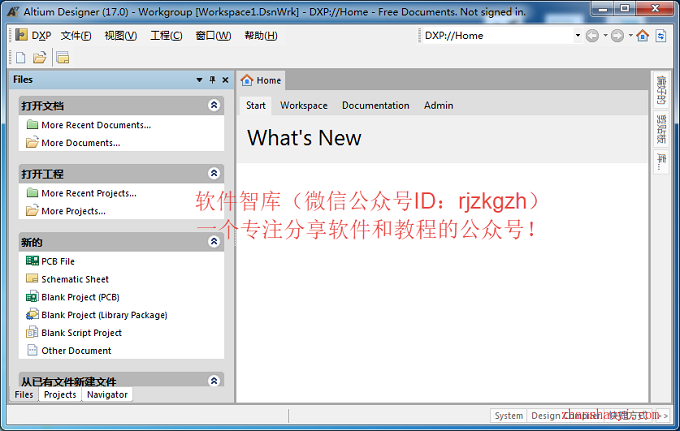软件下载:
Altium Designer 17_32/64位中文版:【点我下载】
安装前须知:
1.安装全程须断开电脑网络,否则安装不成功;
2.解压和安装前先关闭360、腾讯管家等杀毒软件,防止误杀破解文件,导致破解失败;
3.AD 17适用于WIN7系统,WIN8/10用户请谨慎安装;
Altium Designer 17 64位安装步骤:
1.使用“百度网盘客户端”下载AD17软件安装包(含破解文件)到D盘根目录下,鼠标右击选择【解压到当前文件夹】,解压完成后,先断开电脑网络,然后打开AD 17.0文件夹,找到AltiumDesignerSetup_17_0_6.exe,鼠标右击选择【以管理员身份运行】
2.点击【Next】
3.先在Select language栏下拉列表中选择“Chinese”,然后勾选“I accept the agreement”,点击【Next】
4.默认,点击【Next】
5.选择软件安装路径,默认安装在C盘,点击路径右侧位置可更改软件安装位置,注意:安装路径文件夹名称均不能含有中文字符!小编这里将软件安装在D盘Altium Designer 17文件夹下,第二个路径可以在D盘下新建一个“AD”文件夹后选择这个文件夹,点击【Next】
6.点击【Next】
7.正在安装,等待安装完成,进度条要走完时可能会出现卡顿的假象,耐心等待即可
8.先把“Run Altium Designer”前面的勾选去掉,然后点击【Finish】
9.返回初始安装包,找到“Licenses”文件夹并且双击打开,找到NB201601.alf文件将其复制粘贴到软件安装目录中
10.在开始菜单栏中找到Altium Designer软件,然后单击打开
11.正在加载中…
12.勾选“Yes,I want…”,点击【OK】,关闭后一个窗口。
13.点击【Add standalone license file】,在软件的安装目录下找到“NB201601.alf”文件,单击选中文件,然后点击【打开】
14.显示许可效期至2028年9月,安装完成,继续后续操作
温馨提示:因License有失效性,至2028年9月后无法再继续使用。
15.点击【DXP】,在下拉列表中点击【Preferences】
16.选择【General】,再勾选“Use localized resources”,点击【OK】,再点击“OK”,关闭程序,再重新打开程序即可汉化完成。
17.重新打开Altium Designer 17软件,界面如下: